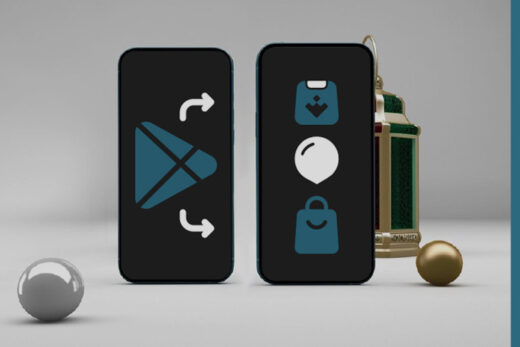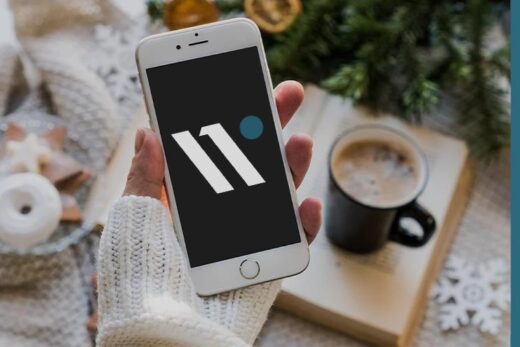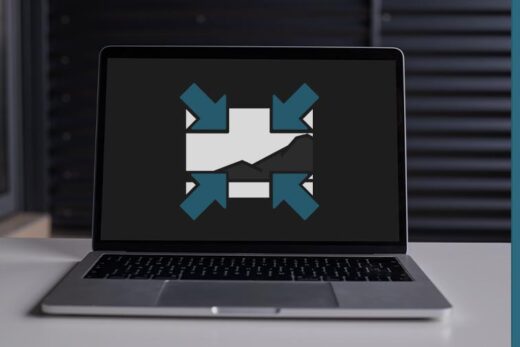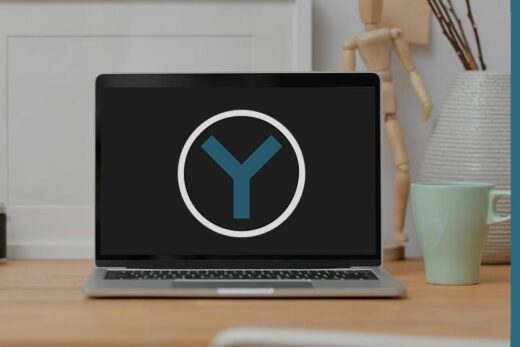Для Andoid создается огромное количество программного обеспечения. Пользователи постоянно его устанавливают, используют и отказываются от него, если находят наиболее удачную альтернативу, зачастую забывая избавиться от ненужного приложения. Но память устройств не безгранична, поэтому ее, да и перечень установленного лучше не захламлять. А если не знаете как удалить приложение в Android, то далее мы рассмотрим возможные варианты.
Как удалить приложение в Android?
Самым простым и универсальным способом удаления приложений в Android, является использование его собственного функционала. Делается это следующим образом...
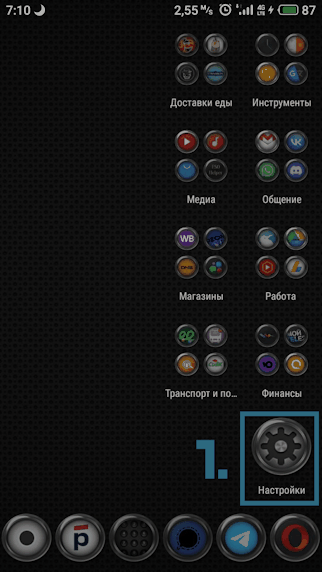
- Переходим в меню "Настройки", тапнув по ярлыку на рабочем столе, в списке приложений, либо по иконке шестеренки в "шторке".
- Находим в списке раздел "Приложения", "Приложения и уведомления", либо другой похожий по смыслу.
- Открываем его.
- Нажимаем на кнопку "Все приложения" или "Показать все приложения".
- Находим в списке ту программу, которую хотим удалить и нажимаем на нее.
- Жмем на пункт "Удалить".
- Соглашаемся, нажав "OK".
- Дожидаемся завершения удаления.
Как удалить приложение с рабочего стола?
В некоторых лаунчерах имеется возможность удалить приложение находясь на рабочем столе, который объединен со списком всех установленных программ. Для этого...
- Находим нужное приложение.
- Нажимаем пальцем на его иконку.
- Дожидаемся момента, когда иконку можно будет переместить.
- Перемещаем ее на значок "Корзины" или крестик.
- Соглашаемся на удаление.
Как удалить приложение в Google Play?
Поскольку абсолютное большинство устройств с Android имеют установленный магазин приложений Google Play, то логичным будет предположение, что с его помощью можно не только устанавливать, но и удалять программы. А делается это так...
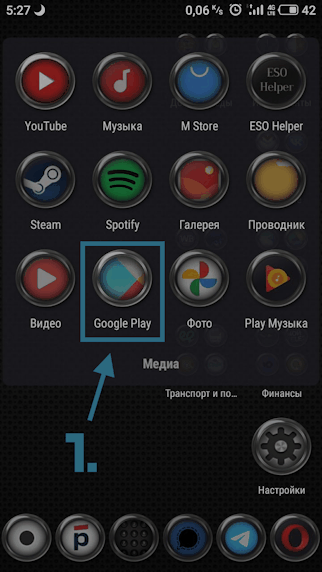
- Открываем магазин Google Play, ярлык которого расположен на рабочем столе или в списке приложений.
- Нажимаем на аватар учетной записи в правом верхнем углу.
- Переходим в раздел "Управление приложениями и устройством".
- Переключаемся на вкладку "Управление".
- Находим в списке приложение, которое требуется удалить.
- Ставим галочку напротив названия.
- Нажимаем на иконку "Корзины" в правом верхнем углу.
- Во всплывшем окне выбираем "Удалить".
- Дожидаемся уведомления об успешном удалении.
Как удалить приложение в AppGallery?
Второй по известности магазин приложений, который был создан компанией HUAWEI в противовес Google Play, также пользуется большой популярностью и распространенностью. С его помощью удалить приложение в Android можно так...
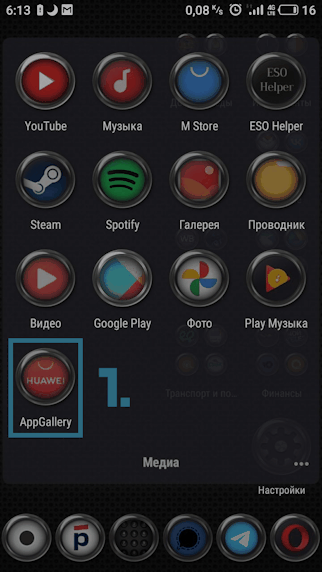
- Запускаем магазин AppGallery с помощью нажатия по ярлыку, расположенному на рабочем столе или в списке всех установленных приложений.
- В нижней части экрана находим вкладку "Я".
- Переходим в нее.
- Проматываем список разделов вниз.
- Находим "Unistall Apss" или "Удаление приложений".
- Нажимаем на него.
- Отмечаем галочками приложения, которые требуется удалить.
- Последовательно нажимаем:
- "Удалить"
- "Удалить"
- "OK".
- Дожидаемся окончания процесса удаления.
Как удалить приложение в M Store?
Магазин приложений от компании Meizu, который она разработала специально для собственных смартфонов. Из-за этого не имеет широкого распространения, но все равно обладает функционалом, с помощью которого можно удалить приложение в Android.
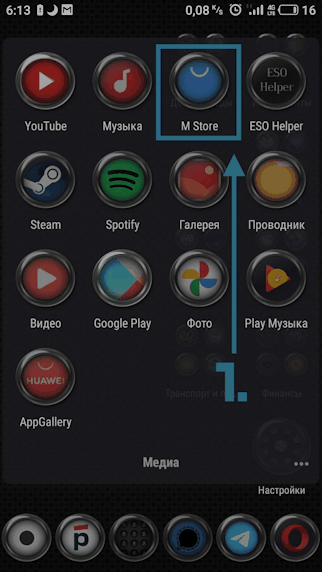
- Переходим в магазин M Store, нажав на ярлык.
- В нижней части экрана находим вкладку "Мой" и тапаем по ней.
- Находим раздел "Диспетчер установки".
- Переходим в него.
- Переключаемся на вкладку "Установлено".
- Нажимаем на стрелочку рядом с названием претендента на удаление.
- Нажимаем на кнопку "Удалить".
- Если требуется удалить сразу несколько приложений, то тапаем по кнопке "Удалить несколько".
- Выставляем галочки.
- Нажимаем "Удалить".
- Дожидаемся окончания процесса удаления, который будет сопровожден пропажей приложения из списка во вкладке "Установлено".
Понравилось? Сайт всегда можно поддержать, чтобы полезного материала стало еще больше!